PS为人像照片处理成火焰燃烧效果图
- 2021-04-14 14:16:58
- 来源/作者:互联网/佚名
- 己被围观次
作者制作火焰人像的方法非常独特。过程:先用滤镜提取出人物轮廓线条,并用通道抠出线条;然后用图层样式给线条加上颜色;最后用火焰素材叠加到轮廓周围增强火焰感即可,喜欢
3、双击线稿层,设置图层样式的内发光,光泽,颜色参加,外发光参数分别为。





4、为了让燃烧的效果更加真实,再添加一个滤镜-扭曲-波纹效果。

5、接下来处理素材图:打开素材图,复制红色通道。CTRL+复制的红色通道,载入选区,回到图层面板,CTRL+J,更改图层名为火焰。

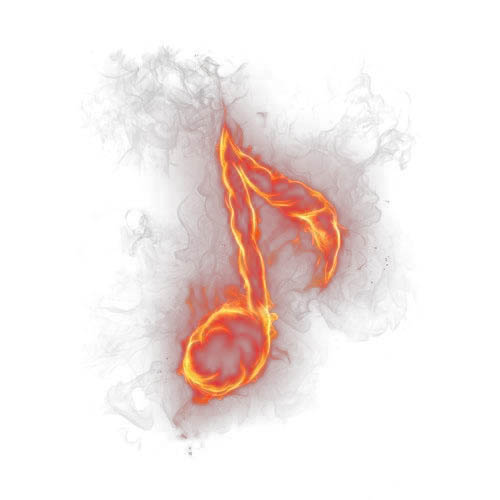
6、将火焰图层拖到线稿文件中,更改图层样式为滤色,拖到火焰到合适位置,添加蒙版,用画笔工具擦掉多余的部位。

7、不断重复6的步骤,这里要细心哦,得到效果。


8、在最上面新建一个镂空的黑色矩形,并将其羽化适当的像素。

让效果更加逼真,可以进行局部锐化处理,完成最终效果。

*PSjia.COM 倾力出品,转载请注明来自PS家园网(www.psjia.com)
上一篇:用PS快速给黑白人像上色处理








